下载Maven
请先到钉盘 - 网聚宝开发指南-资源 - MacOS 下载 apache-maven-3.3.9.zip包,并在本地解压。
Maven 安装与配置 (MacOS)
- 将解压后的安装包放入本地合适的地方。
- 打开 终端 工具,使用以下命令,进入 vim 编辑模式 编辑环境变量
vi ~/.bash_profile - 写入 环境变量(将下面的路径换成你存放Maven解压包的路径)
export M2_HOME=/Users/kevin/WorkApps/apache-maven-3.3.9export PATH=$PATH:$M2_HOME/bin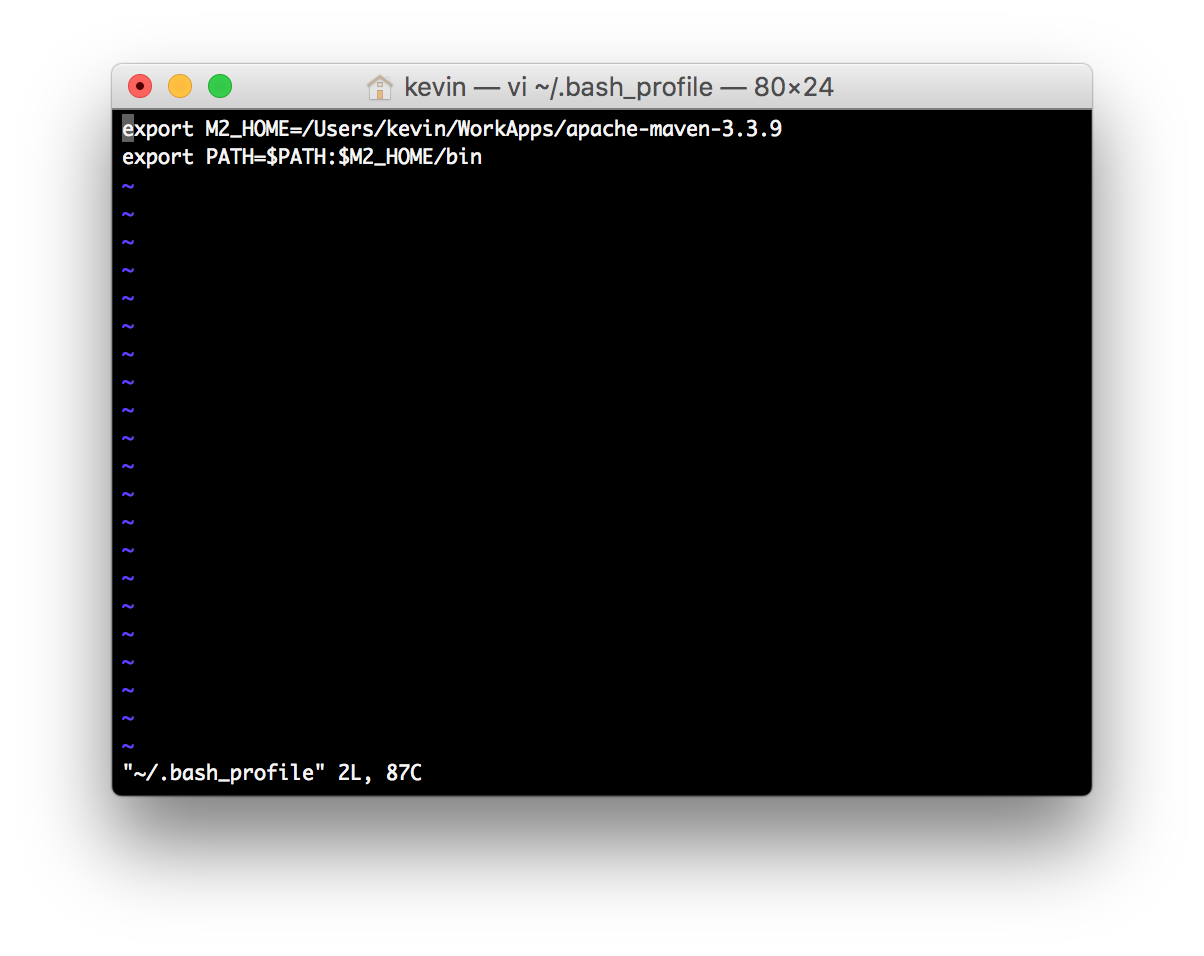
- 执行刚刚的环境变量,使之有效
source ~/.bash_profile - 输入
mvn -v验证,验证成功结果如下图所示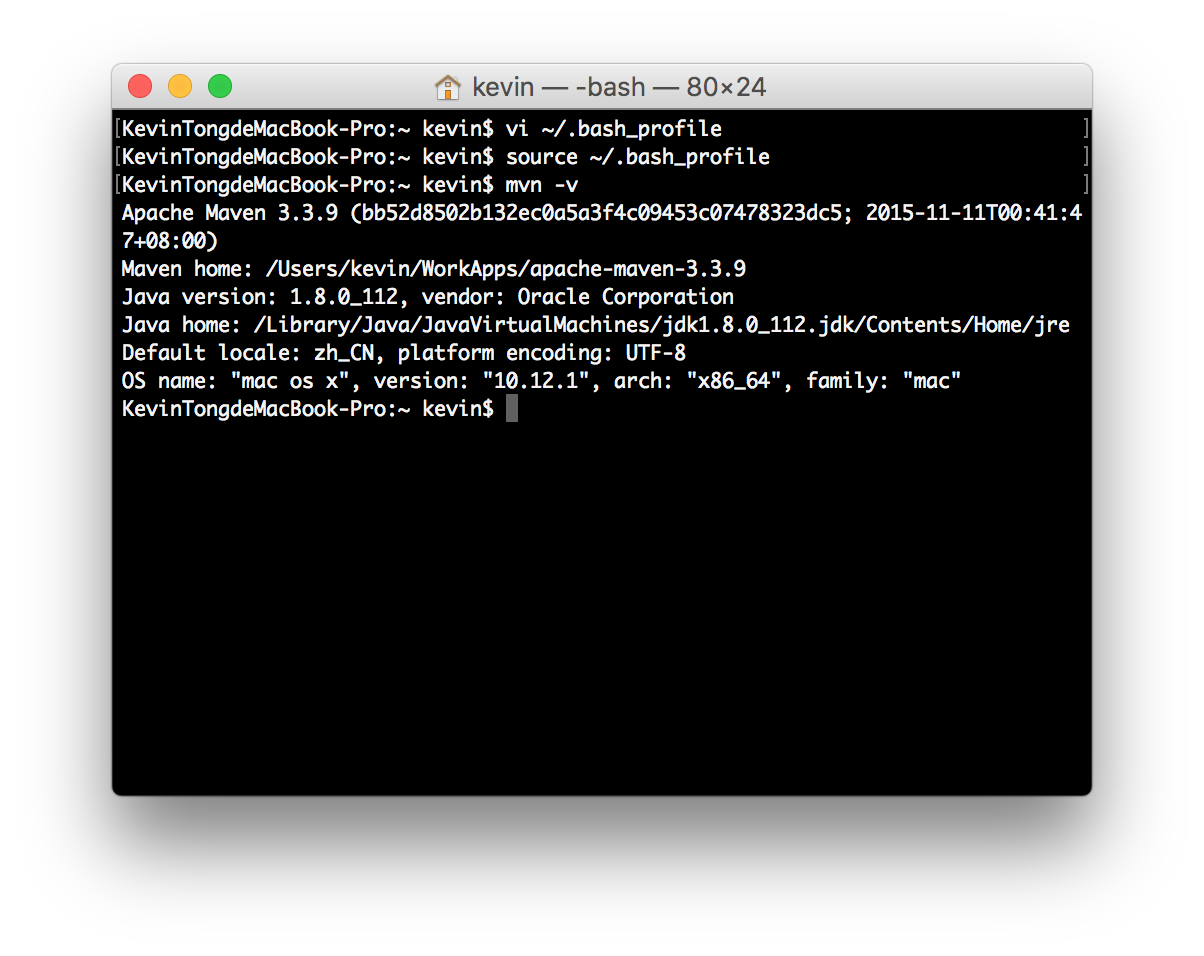
Maven 安装与配置(PC)
- 将解压后的安装包放入本地合适的地方。
- 要设置 JDK,请右键单击“我的电脑”,然后选择“属性”,“高级系统设置”。
- 在“高级”选项卡上,选择“环境变量”,然后新建
M2_HOME以指向 你存放Maven解压包的路径(例如:D: apache-maven-3.3.9)。 - 新建
M2以指向 你存放Maven解压包的路径下的bin目录。%M2_HOME%\bin - 然后在 系统变量→寻找 Path 变量→编辑,在变量值最后输入
%M2% 系统变量到这里就配置完毕了,打开(重启)CMD,输入
mvn -v进行验证是否安装成功。Maven 的使用
下面我将介绍Maven 的一些基础概念以及一些在我们项目中常用的用法。
Maven - POM
POM 代表工程对象模型。它是使用 Maven 工作时的基本组建,是一个 xml 文件。它被放在工程根目录下,文件命名为 pom.xml。 POM 包含了关于工程和各种配置细节的信息,Maven 使用这些信息构建工程。 POM 也包含了目标和插件。当执行一个任务或者目标时,Maven 会查找当前目录下的 POM,从其中读取所需要的配置信息,然后执行目标。
创建简单的POM
在创建 POM 之前,我们首先确定工程组(groupId),及其名称(artifactId)和版本,在仓库中这些属性是工程的唯一标识。 下面,我们写一个最简单的POM xml 文件: <project xmlns="http://maven.apache.org/POM/4.0.0"
xmlns:xsi="http://www.w3.org/2001/XMLSchema-instance" xsi:schemaLocation="http://maven.apache.org/POM/4.0.0 http://maven.apache.org/xsd/maven-4.0.0.xsd"> <modelVersion>4.0.0</modelVersion> <groupId>com.companyname.project-group</groupId> <artifactId>project</artifactId> <version>1.0</version></project> 需要说明的是每个工程应该只有一个 POM 文件。
- 所有的 POM 文件需要 project 元素和三个必须的字段:groupId, artifactId,version。
- 在仓库中的工程标识为 groupId:artifactId:version
- POM.xml 的根元素是 project,它有三个主要的子节点:
节点 描述 groupId 这是工程组的标识。它在一个组织或者项目中通常是唯一的。例如,一个银行组织 com.company.bank 拥有所有的和银行相关的项目。 artifactId 这是工程的标识。它通常是工程的名称。例如,消费者银行。groupId 和 artifactId 一起定义了 artifact 在仓库中的位置。 version 这是工程的版本号。在 artifact 的仓库中,它用来区分不同的版本。例如:
com.company.bank:consumer-banking:1.0
com.company.bank:consumer-banking:1.1.
Maven - 仓库
什么是 Maven 仓库?
在 Maven 中,我们所说的仓库是一个位置(place),例如目录,可以存储所有的工程 jar 文件、library jar 文件、插件或任何其他的工程指定的文件。 Maven 仓库有三种类型:
- 本地(local)
- 中央(central)
- 远程(remote)
本地仓库
Maven 本地仓库是机器上的一个文件夹。它在你第一次运行任何 maven 命令的时候创建。 Maven 本地仓库保存你的工程的所有依赖(library jar、plugin jar 等)。当你运行一次 Maven 构建,Maven 会自动下载所有依赖的 jar 文件到本地仓库中。它避免了每次构建时都引用存放在远程机器上的依赖文件。 Maven 本地仓库默认被创建在%USER_HOME%目录下。要修改默认位置,在%M2_HOME%/conf目录中的 Maven 的 settings.xml 文件中定义另一个路径。 <settings xmlns="http://maven.apache.org/SETTINGS/1.0.0"
</settings> 当你运行 Maven 命令,Maven 将下载依赖的文件到你指定的路径中。xmlns:xsi="http://www.w3.org/2001/XMLSchema-instance" xsi:schemaLocation="http://maven.apache.org/SETTINGS/1.0.0 http://maven.apache.org/xsd/settings-1.0.0.xsd"> <localRepository>C:/MyLocalRepository</localRepository>
中央仓库
Maven 中央仓库是由 Maven 社区提供的仓库,其中包含了大量常用的库。 中央仓库的关键概念:
- 这个仓库由 Maven 社区管理。
- 不需要配置。
- 需要通过网络才能访问。 要浏览中央仓库的内容,maven 社区提供了一个 URL:http://search.maven.org/#browse。使用这个仓库,开发人员可以搜索所有可以获取的代码库。
远程仓库
如果 Maven 在中央仓库中也找不到依赖的库文件,它会停止构建过程并输出错误信息到控制台。为避免这种情况,Maven 提供了远程仓库的概念,它是我们公司自己的仓库,存在SVN服务器上(关于此项配置我们在下一章中将叙述),包含了所需要的代码库或者其他工程中用到的 jar 文件。
举例说明,使用下面的 POM.xml,Maven 将从远程仓库中下载该 pom.xml 中声明的所依赖的(在中央仓库中获取不到的)文件。
Maven 依赖搜索顺序
当我们执行 Maven 构建命令时,Maven 开始按照以下顺序查找依赖的库:
- 步骤 1 - 在本地仓库中搜索,如果找不到,执行步骤 2,如果找到了则执行其他操作。
- 步骤 2 - 在中央仓库中搜索,如果找不到,并且有一个或多个远程仓库已经设置,则执行步骤 4,如果找到了则下载到本地仓库中已被将来引用。
- 步骤 3 - 如果远程仓库没有被设置,Maven 将简单的停滞处理并抛出错误(无法找到依赖的文件)。
- 步骤 4 - 在一个或多个远程仓库中搜索依赖的文件,如果找到则下载到本地仓库已被将来引用,否则 Maven 将停止处理并抛出错误(无法找到依赖的文件)。
替换Maven setting.xml 文件
将Maven 安装目录/conf/setting.xml 文件 替换成 网聚宝的配置(在 钉盘 - 网聚宝开发指南-资源 - Common - setting.xml ),其中配置了网聚宝远程仓库 的配置,将其中 远程账户名密码填写好 以及 本地仓库路径更换成自己的保存目录。